9 iPhone adatvédelmi beállítás, amit azonnal be kell kapcsolnod

Az Apple jobban teljesít, mint a legtöbb cég az adatvédelem terén. De az iPhone összes alapértelmezett beállítása nem a felhasználó érdekeit szolgálja.
Mostanra szinte minden iPhone-felhasználónak frissítenie kell az iOS 12.1-re. Az iOS legújabb verziója, amely rengeteg funkcióval bővíti iPhone-ját.
De biztos vagyok benne, hogy az iPhone-felhasználók többsége nem ismeri az iOS 12.1 által a felhasználók számára kínált új funkciókat.
Itt felsorolunk 6 olyan fontos funkciót, amelyet az iOS 12.1-hez adtak hozzá, amelyekre már régóta keresik a felhasználók.
1. 70 új hangulatjel hozzáadva
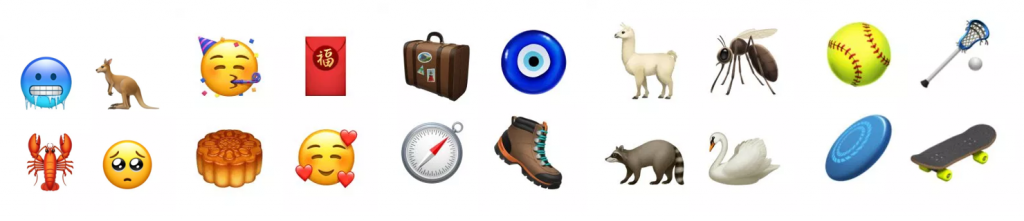
A hangulatjelek nagyon népszerűek és mindenki által széles körben használtak. A közelmúltban az Apple összesen 146 hangulatjelet adott hozzá a legújabb iOS 12.1-hez. Ezek csak egy változata a régebbi emojiknak, ezért a ténylegesen hozzáadott új emojik száma 76. Az új emojik között vörös haj, új állatok, többféle sportolási lehetőség, és hamarosan jövőre új hangulatjelek is érkeznek.
2. Csoportosítsa a FaceTime-ot
Egy másik nagy funkció, amelyet az Apple júniusban ígért, végre nyilvánosan elérhető az iOS 12.1-ben. Ezzel a funkcióval az iPhone és iPad felhasználók mostantól egyszerre akár 32 felhasználóval is folytathatnak FaceTime audio- és videocsevegést. Ez a funkció automatikusan megjeleníti a híváskezdeményezőt, aki a tetején beszél, hogy elkerülje a káoszt. A funkció frissítése a legújabb iOS 12.1-re Ezenkívül a Group FaceTime elindítható vagy megválaszolható az Üzenetek részben vagy magában a FaceTime alkalmazásban.
3. Engedélyezi az eSIM funkciót
Az iOS 12.1 másik fontos frissítése a felhasználók számára a kettős SIM funkció. De ez a funkció csak az iPhone XR, XS és XS Max felhasználók számára működik. A második SIM egy eSim, amely nem igényel fizikai SIM-kártyát, ez azt jelenti, hogy egy digitális SIM-kártya, amely lehetővé teszi a mobilcsomag aktiválását fizikai nano-SIM nélkül. Ezt a második SIM-kártyát a szolgáltató biztosítja, és digitálisan tárolja a telefonban. Jelenleg nagyon kevés szolgáltató támogatja az eSIM-et. Az új iPhone-on kívül Dual-SIM Dual Standby funkcióval is rendelkezik, ami azt jelenti, hogy a fizikai SIM és a beágyazott SIM is aktív lesz csere nélkül. A felhasználók mindkét számról fogadhatják a hívásokat.
Az eSIM aktiválásához a felhasználóknak rendelkezniük kell a szolgáltató iPhone-alkalmazásával, és olvassák be a szolgáltató által biztosított QR-kódot. Ha ez nem működik, manuálisan is megadhatják az információkat az iPhone képernyőjének alján található Részletek manuális megadása opció megérintésével.
4. Valós idejű mélységvezérlés
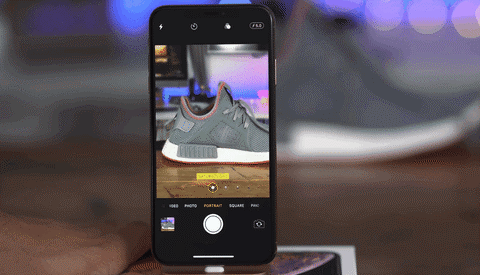
Emellett a fent említettek egy másik legforróbb és legizgalmasabb funkciót is tartalmaznak, amelyet az iOS 12.1 az iPhone XS-hez és az XS Max-hoz hoz, a mélységszabályozás a Portré módú kép szerkesztésekor. Ez a funkció lehetővé teszi a felhasználó számára, hogy beállítsa a háttér elmosódásának mértékét, függetlenül attól, hogy a fénykép az első vagy a hátsó kamerával készült.
A Mélységszabályozás a Fotók alkalmazáson keresztül érhető el, amikor a Portré módot választja, egyszerűen érintse meg a szerkesztés gombot, és használja az alján található csúszkát az elmosódási arány beállításához. Mielőtt a fotóra kattintana, beállítható az elmosódás.
5. Kattintó hang a Zseblámpa és kamera által a zárolási képernyőn
Lehet, hogy ezt az egy változást nem veszik észre, mivel a többi jelentős változás elég nagy. Ez a változás azonban biztosan segít az embereknek észrevenni, ha a fényképezőgép vagy a zseblámpa megnyílik az iPhone újabb modelljei zárképernyőjén.
A változtatásokon kívül az iOS 12.1-hez hozzáadott további fejlesztések és kiemelések:
Az Apple nagy reményeket fűz a legújabb iOS 12.1-hez, mivel többnyire az összes régóta várt funkcióval rendelkezik.
Reméljük, hogy tetszett a cikk, és használni fogja az iOS 12.1-hez hozzáadott új funkciókat. Ha azonban valamiről kimaradtunk, és szeretné, ha információt adnánk hozzá vagy megosztanánk, jelezze nekünk. Hagyja meg visszajelzését a megjegyzés rovatban is.
Az Apple jobban teljesít, mint a legtöbb cég az adatvédelem terén. De az iPhone összes alapértelmezett beállítása nem a felhasználó érdekeit szolgálja.
Ezzel a műveletgombbal bármikor felhívhatja a ChatGPT-t a telefonjáról. Íme egy útmutató a ChatGPT megnyitásához az iPhone-on található műveletgombbal.
Hogyan készíthetsz hosszú képernyőképet iPhone-on, könnyedén rögzítheted a teljes weboldalt. Az iPhone görgethető képernyőkép funkciója iOS 13 és iOS 14 rendszereken érhető el, és itt egy részletes útmutató arról, hogyan készíthetsz hosszú képernyőképet iPhone-on.
Az iCloud-jelszó módosításához többféleképpen is lehetőséged van. Az iCloud-jelszavadat megváltoztathatod a számítógépeden vagy a telefonodon egy támogatási alkalmazáson keresztül.
Amikor egy közösen készített albumot küldesz valaki másnak iPhone-on, az illetőnek bele kell egyeznie a csatlakozásba. Az iPhone-on többféleképpen is elfogadhatod az album megosztására vonatkozó meghívókat, az alábbiak szerint.
Mivel az AirPodsok kicsik és könnyűek, néha könnyű elveszíteni őket. A jó hír az, hogy mielőtt elkezdenéd szétszedni a házadat az elveszett fülhallgatód keresése közben, nyomon követheted őket az iPhone-oddal.
Tudtad, hogy attól függően, hogy az iPhone-od gyártási régiója hol készült, eltérések lehetnek a más országokban forgalmazott iPhone-okhoz képest?
Az iPhone-on a fordított képkeresés nagyon egyszerű, ha a készülék böngészőjét használhatja, vagy harmadik féltől származó alkalmazásokat is használhat további keresési lehetőségekért.
Ha gyakran kell kapcsolatba lépned valakivel, néhány egyszerű lépéssel beállíthatod a gyorshívást iPhone-odon.
Az iPhone képernyőjének vízszintes elforgatása segít filmeket vagy Netflixet nézni, PDF-eket megtekinteni, játékokat játszani... kényelmesebben és jobb felhasználói élményben részesülni.








